1、首先在计算机开机的时候按下键盘F8进入安全模式,然后记下用户电脑需要登录的用户名,也就是出现问题无法登录的用户名;
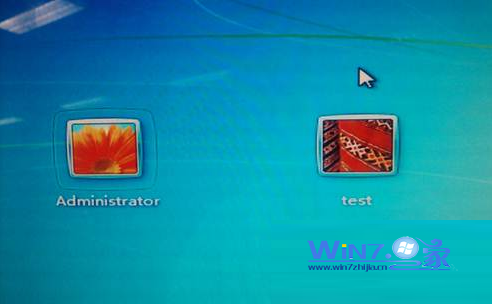
2、打开运行对话框,然后输入“regedit.exe”,回车进入注册表;
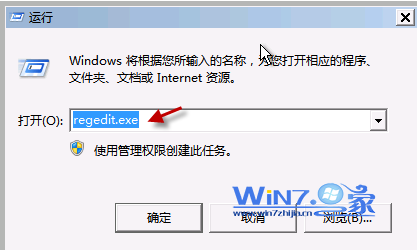
3、在打开的组册表编辑器中,鼠标右击 HKEY_CURRENT_USER选择“权限”选项;
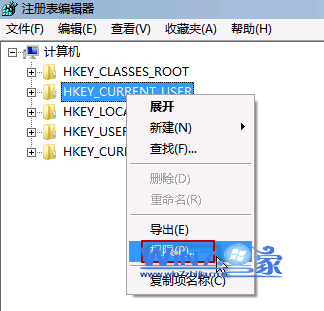
4、在弹出的权限对话框中,单击“添加”按钮;
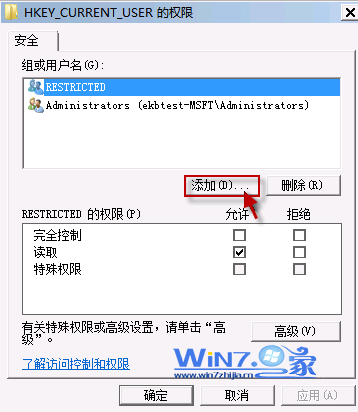
5、然后在输入对象名称一框中输入刚才记录的用户名,点击确定按钮;
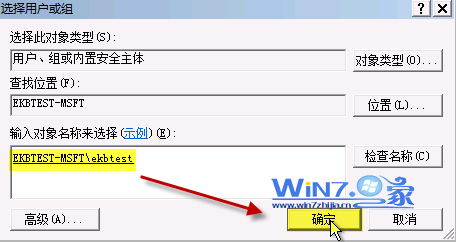
6、然后回到权限窗口,就可以看到“组或用户名”中多出一个用户ekbtext,选中它,然后勾选权限栏中的“完全控制”,然后点击“确定”按钮即可;
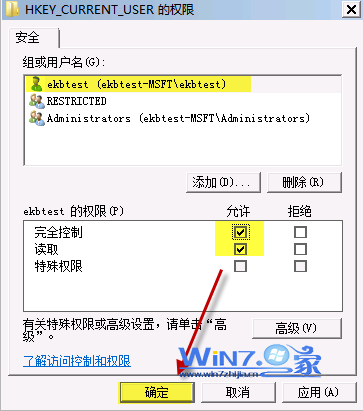
7、类似的方法我们要在添加一个名为“system”用户,并设置完全控制权限;
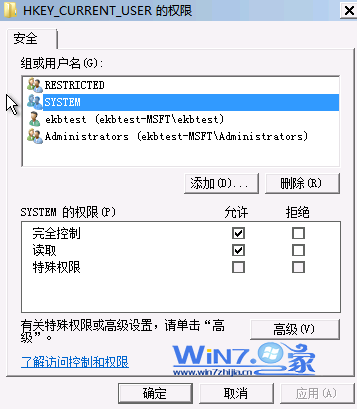
8、然后退出注册表,重启计算机就会发现问题解决了哦。